在excel2013中,如果已经制作完成表格,不再需要更改,就可以将工作簿保存为PDF格式,以避免其他人更改数据,从而便于传阅。要将工作簿保存为PDF格式文档,可以采用以下三种方法,我以业务员销售统计表为例子,具体操作步骤如下。
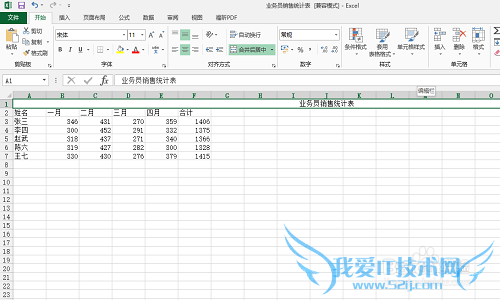
前期准备工作(包括相关工具或所使用的原料等)
win8系统excel2013方法一:利用“另存为”对话框进行保存。
打开“业务员销售统计表.xlsx”,单击“文件”标签。
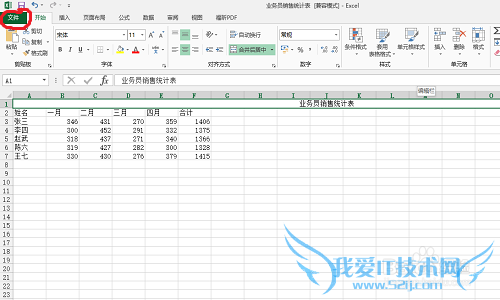
选择“另存为”命令,双击“计算机”选项。
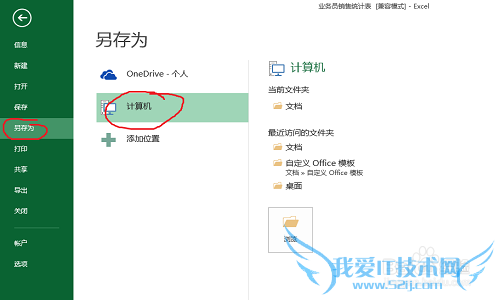
弹出“另存为”对话框。设置保存位置与文件名,然后单击“保存类型”下三角按钮。保存位置我就选择D盘。
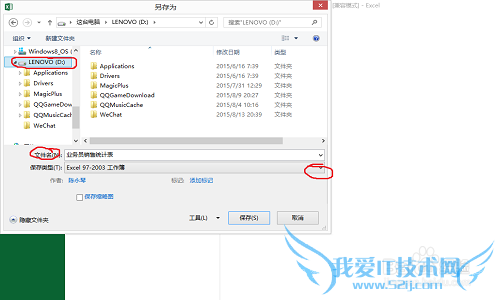
选择PDF选项,单击保存按钮。
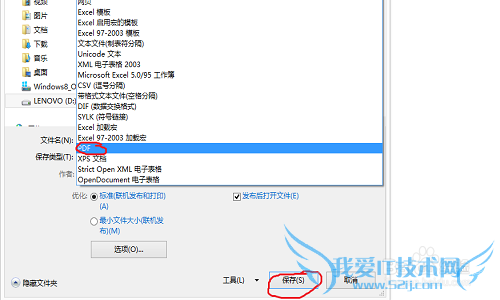
进入之前保存的位置,可以看到保存完成的PDF格式的文件。
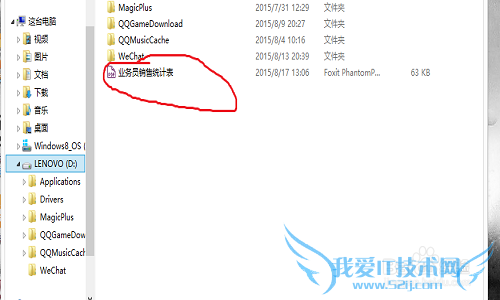
方法二:利用“导出”选项面板进行保存
打开“业务员销售统计表.xlsx”,单击“文件”标签。
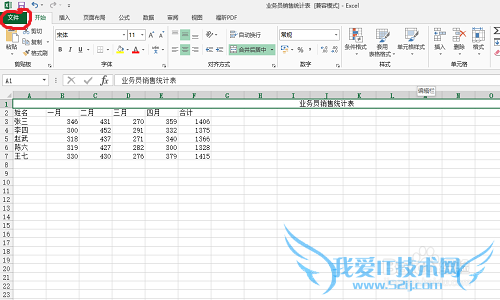
选择“导出”命令。
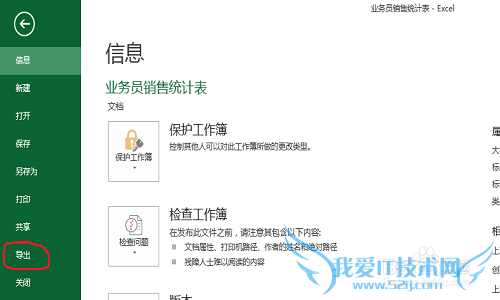
在打开的“导出”选项面板中选择“创建PDF/XPS文档”选项,单击“创建PDF/XPS”按钮。
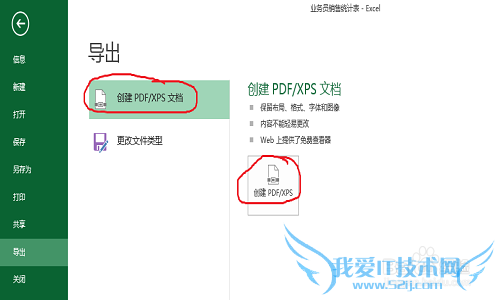
在“发布为PDF或XPS”对话框中设置保存位置与文件名,然后单击“保存类型”下三角按钮,选择PDF选项,单击发布按钮。保存位置我就选择D盘。
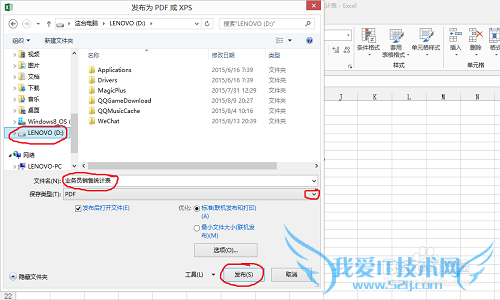
进入之前保存的位置,可以看到保存完成的PDF格式的文件。
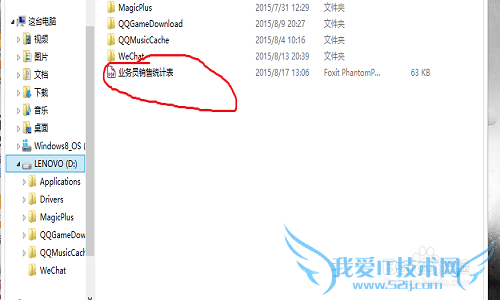
将整个工作簿保存为PDF文件
打开“业务员销售统计表.xlsx”,单击“文件”标签。
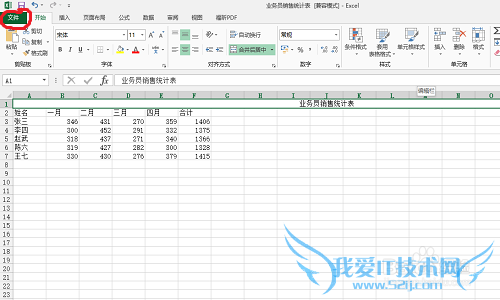
选择“导出”命令。
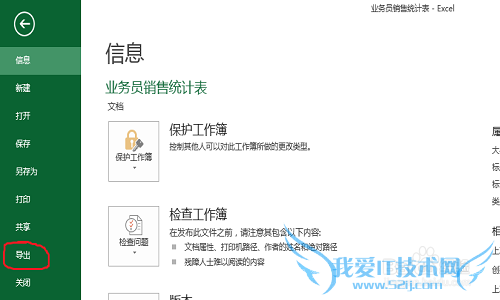
在打开的“导出”选项面板中选择“创建PDF/XPS文档”选项,单击“创建PDF/XPS”按钮。
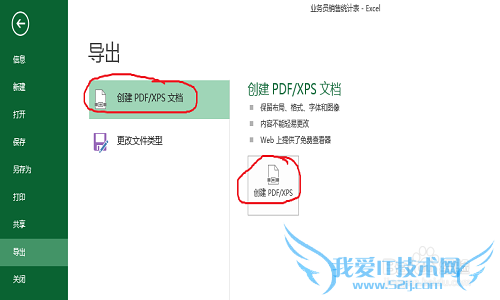
单击“发布为PDF或XPS”对话框中的“选项”按钮。
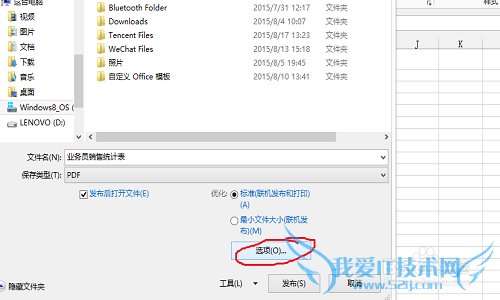
打开选项对话框,在“发布内容”区域中选择”整个工作簿“单选按钮。单击“确定”按钮后,单击发布按钮,这个时候就可以将整个工作簿保存为PDF文件。
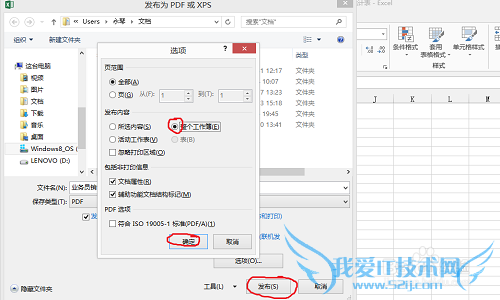
- 评论列表(网友评论仅供网友表达个人看法,并不表明本站同意其观点或证实其描述)
-
